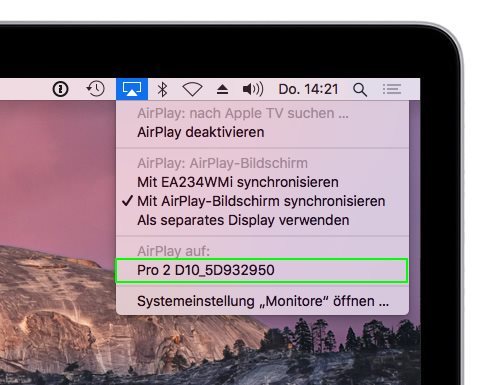Was ist AirPlay?¶
AirPlay ist die Übertragungstechnologie von Apple zur kabellosen Übertragung von Apple-Geräten auf AirPlay-fähige Empfängergeräte wie Lautsprecher, AV-Empfänger, Stereosysteme und Fernseher.
Der Cast Go! ermöglicht es bis zu vier macOS und iOS-Geräten, über das AirPlay-Protokoll auf einem aufgeteilten Bildschirm gemeinsam zu übertragen, ohne die App zu benötigen.
iOS-Gerät-Bildschirmübertragung mit Cast Go!
Ein kurzes Video, das die Bildschirmübertragung per iPhone vorstellt.
AirPlay freischalten¶
Standardmäßig ist AirPlay auf Cast Go! aktiviert. Sollten Sie die Funktion jedoch erneut aktivieren wollen, finden Sie die entsprechende Option AirPlay unter Erweiterte Einstellungen:
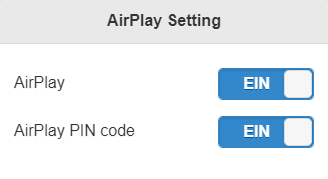
Wenn AirPlay erfolgreich freigeschaltet ist, erscheint das AirPlay-Symbol oben rechts auf der Startseite.
![]()
AirPlay auf iOS¶
- Verbinden Sie Ihr iOS-Gerät mit dem Cast Go!, entweder mit der SSID des Cast Go! oder mit derselben WLAN- bzw. LAN-Infrastruktur, mit welcher der Cast Go! verbunden ist:
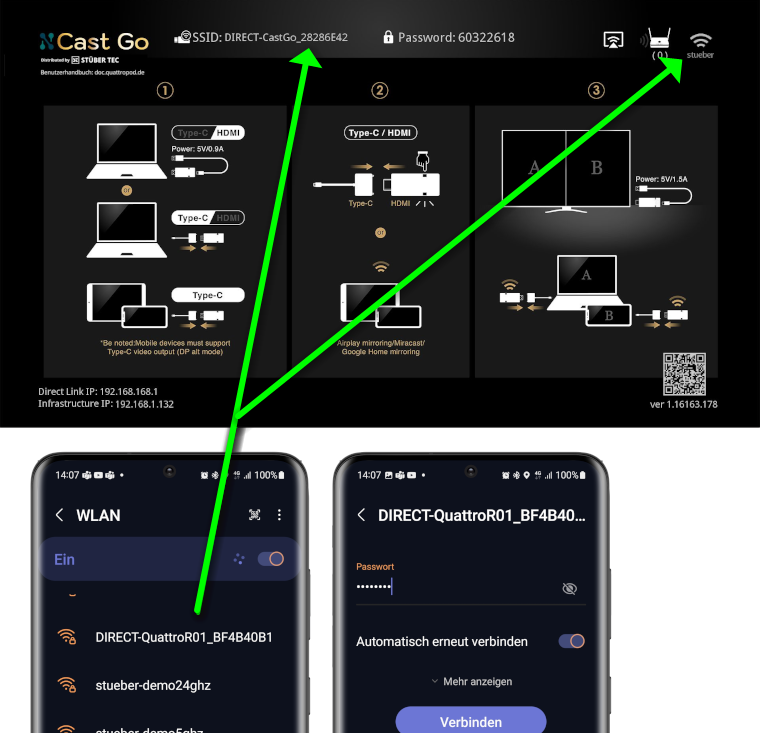
- Auf Ihrem iOS-Gerät streichen Sie von oben rechts zur Mitte des Bildschirms bzw. vom unteren Bildschirmrand nach oben, um das Kontrollzentrum aufzurufen.
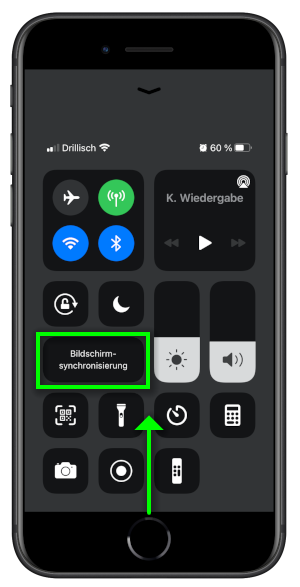
- Im Kontrollzentrum tippen Sie auf
Bildschirmsynchronisierung, anschließend wählen Sie den Cast Go! aus.
Hinweis
Wenn der Cast Go! Empfänger unter AirPlay nicht zu sehen ist, stellen Sie sicher, dass Ihr iOS-Gerät mit dem Empfänger verbunden ist. AWDL (Apple Wireless Direct Link) ist Apples proprietäres Mesh-Netzwerkprotokoll, mit dem Apple-Geräte im Nahbereich Ad-hoc-Peer-to-Peer-Mesh-Netzwerke nutzen können. Dieses Protokoll wird für Cast Go! Geräte nicht verwendet.
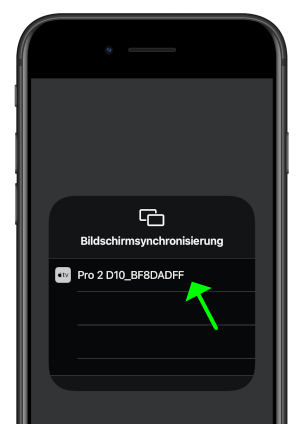
Um die Übertragung von AirPlay vom iOS-Gerät zu beenden, tippen Sie nochmal auf Bildschirmsynchronisierung im Kontrollzentrum, anschließend wählen Sie Synchronisierung stoppen aus.
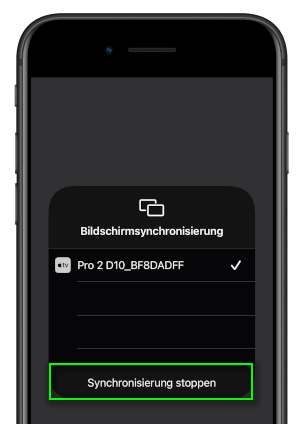
AirPlay auf macOS¶
Um Ihren macOS-Bildschirm zu übertragen, verbinden Sie Ihr Gerät mit demselben WLAN-Netzwerk wie der Cast Go! Die SSID von des Cast Go! wird oben auf der Startseite angezeigt:
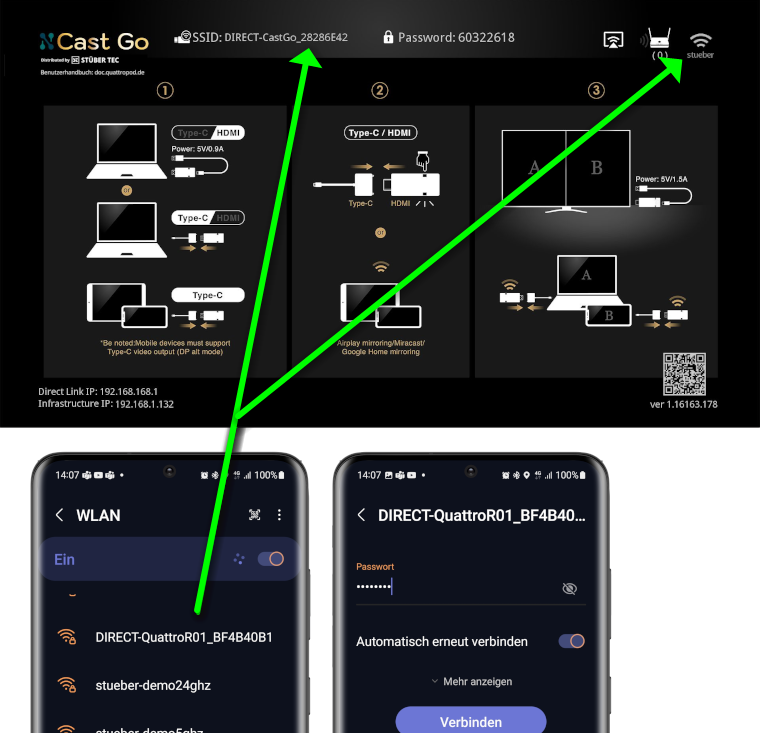
In the Mac menu bar, klicken Sie auf das AirPlay-Symbol ![]() oben im Bildschirm.
oben im Bildschirm.
Wählen Sie der gewünschte Cast Go! in der Liste aus. Wenn es nicht angezeigt wird, vergewissern Sie sich, dass Ihr Mac mit demselben Netzwerk wie der Cast Go! verbunden ist.